När du vill presentera skärmvideoprogrammet till en grupp människor kan Reflector for Mac hjälpa dig att fånga och spela in skärmen på din Mac på ett professionellt sätt. Om det är första gången du använder Reflector for Mac-inspelning, borde det vara den bästa artikeln för att få detaljerad information om användningen av Reflector for Mac.
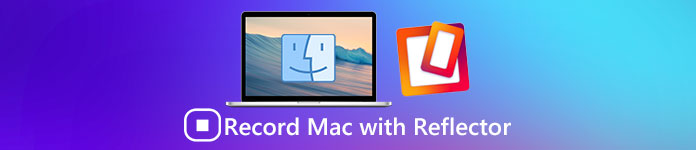
Och den här avsnittet kommer att berätta hur du spelar in din Mac med Reflector. Dessutom har vi listat två alternativansökningar för att du ska ta hänsyn till det. Vänligen läs vidare och lär dig mer om detta.
del 1: Hur man spelar in Mac med reflektor
Reflektor för Mac är en populär streaming och spegling mottagare för att hjälpa dig spela in Mac-skärm. Den fungerar trådlöst och kan hålla kontakten med någon extern enhet. Dess största funktion kommer med att fungera för alla anslutna enheter i realtid. Dessutom är Reflector möjlig att enkelt organisera och presentera en mängd olika enheter med olika specifikationer. Förutom att du spelar in skärmen på din Mac med Reflector, kan du också spegla iPhone, iPad, samt iPod Touch till Mac.
Alla tillgångar på ett och samma ställe
- Det finns realtidspegelanläggning tillgänglig i Reflector för Mac
- Det är möjligt att media strömma med Reflector
- Förbättrar mycket mer avancerade säkerhetsfunktioner
- Ger enkel och effektiv hantering av alla anslutna enheter
- Inspelningsskärmar med röstöverföring är mycket enklare och bekvämare
Nackdelar:
- Bristen om en blixtledning kan leda till lite mer lagring
- Det kräver att både din iOS-enhet och Mac är ansluten till samma Wi-Fi-nätverk
- Du är också skyldig att installera en betald ansökan på Mac för att se till att spegeln, trots att det finns en gratis sju dagars provvision som tillhandahålls
Följ nu de detaljerade stegen för att lära dig hur du spelar in Mac med Reflector:
steg 1. Ladda ner Reflector för Mac
Ladda ner Reflecor på din Mac, och installera det enligt instruktionerna. Du kan hitta den här appen på App Store, eller genom att gå till sin officiella webbplats och välja testvisionen att ladda ner.
steg 2. Slå på .dmg-filen
Ladda ner .dmg-filen på din Mac, och starta den sedan. Du kan aldrig sakna det här steget, vilket är viktigt för att spela in Mac.
steg 3. Starta reflektor
Flytta musen för att dra Reflector-appen till programmappen. Nu har du redan installerat Reflector for Mac och startat den genom att dubbelklicka på ikonen.

steg 4. Spela in Mac-skärm
Nu kan du börja spela in skärmen på Mac med Reflector. Klicka bara på inspelningsknappen, Reflector kommer att spela in, spela in Mac-skärmen automatiskt!

del 2: Alternativa sätt att spela in Mac
1.QuickTime
Om du letar efter ett annat sätt att spela in Mac i stället Reflector, kan du ta hänsyn till QuickTime, som rankas som en av de mest kraftfulla skärminspelarna för Mac. Med inbyggd typ av mediaspelare kan QuickTime hjälpa dig att visa stort antal filformat. Den senaste visionen på den här skärminspelaren för Mac förbättrar vissa grundläggande redigeringsfunktioner i tidslinjen.
Jämfört med Reflektor för Mac fungerar QuickTime bara med en blixtkabel. Men efter inspelning av skärmvideon stöds du för trimning, klippa videon eller lägga till en annan video i slutet av tidslinjen. Då kan du dela inspelningen direkt till YouTube, Mail och många andra appar och webbplatser.

2. ScreenFlow
Om du vill få mer kontroll över filmen och redigering av skärmvideoklippet, kan det ofta använda ScreenFlow också ta plats för Reflector for Mac perfekt. Denna skärminspelare för Mac stöder dig att spela in någonting på Mac-skrivbordet, samt beskära, zooma och panorera inspelningen för perfekt produktion.
Dessutom får du lägga till anteckningar, bildtexter och visa ett eller flera klipp på huvudfilmen. Den senaste visionen av ScreenFlow förbättrar tillgången i appen till iTunes- och iPhoto-bibliotek, och möjligheten att ta bort oanvända råmaterial och lägga till malmmallar för att tillämpa din inspelning på klippning i tidslinjen.
Sammanfattningsvis blir ScreenFlow inte sämre än Reflector for Mac, och du kommer bli förvånad över det.

Bästa sättet att spela in iPhone från datorn
Apeaksoft Screen Recorder är ett kraftfullt och professionellt skärminspelningsprogram och skärminspelningsverktyg med högupplöst, vilket rekommenderas starkt för dig. Du får alternativ för att fånga spelvideo, ta tag på filmer på nätet, spela in videoklipp eller ta skärmdumpar på dina fönster. Och du kan enkelt välja att spela in video i helskärm eller en önskad region på skärmen. I allmänhet, Apeaksoft Screen Recorder, som en gratis skärminspelare, förtjänar dig att ladda ner och prova.
Nyckelfunktioner:
- Apeaksoft Screen Recorder kan hjälpa dig att spela in nästan alla skärmvideor du vill spela in, inklusive onlinespel, lärande kurs, Skype-samtal och så vidare.
- Du stöds för att markera muspekers rörelse för att göra det enklare att spåra när du tar skärmvideon.
- Denna skärminspelare kan också spara dina webbkameror direkt på din dator, till och med låta dig chatta med vänner när videon spelar in.
- När du har gjort med videon kan du exportera den i MP4or WMF och dela på Internet eller enkelt spela den på de flesta spelare.
Slutsats:
Med Reflector för Mac har du fler möjligheter att skapa en intuitiv skärmvideo-handledning. Om du inte är intresserad av Reflector kan du också använda alternativa applikationer för att hjälpa dig att lösa problemet. QuickTime finns gratis men det kräver en blixtkabel; medan ScreenFlow kostar 99-dollar men ger dig en bättre användarupplevelse.
Njut av den här artikeln? Om du har fler tankar om att spela in Mac med Reflector, snälla dela dem i kommentarerna. Och glöm inte att dela denna passage till dina vänner om det hjälper dig till vissa delar!
Apeaksoft Screen Recorder är ett kraftfullt och professionellt skärminspelningsprogram och skärminspelningsverktyg med högupplöst, vilket rekommenderas starkt för dig. Du får alternativ för att fånga spelvideo, ta tag på filmer på nätet, spela in videoklipp eller ta skärmdumpar på dina fönster. Och du kan enkelt välja att spela in video i helskärm eller en önskad region på skärmen. I allmänhet, Apeaksoft Screen Recorder, som en gratis skärminspelare, förtjänar dig att ladda ner och prova.
Nyckelfunktioner:
- Apeaksoft Screen Recorder kan hjälpa dig att spela in nästan alla skärmvideor du vill spela in, inklusive onlinespel, lärande kurs, Skype-samtal och så vidare.
- Du stöds för att markera muspekers rörelse för att göra det enklare att spåra när du tar skärmvideon.
- Denna skärminspelare kan också spara dina webbkameror direkt på din dator, till och med låta dig chatta med vänner när videon spelar in.
- När du har gjort med videon kan du exportera den i MP4or WMF och dela på Internet eller enkelt spela den på de flesta spelare.




